Trojaner verschlüsseln die Festplatte und erpressen die Nutzer, damit die Daten wieder freigegeben werden. Wie ihr Trojaner wieder entfernt, zeigen wir euch hier auf GIGA.
Was ist ein Trojaner?
Ein Trojaner ist bösartige Software (Malware), der sich in legitim wirkender Software versteckt, um auf das Betriebssystems des Benutzers zugreifen und es manipulieren zu können. Sie tarnen sich manchmal auch als Office-Dokument und werden per E-Mail verschickt. Einige Varianten werden von Webseiten verbreitet (Drive by Infektion). Ein Trojaner ist aber kein Virus, da er sich nicht selbstständig verbreiten kann.
Wie kommt der Trojaner auf meinen PC?
In der Regel versuchen die Angreifer ihre Trojaner über Ketten-E-Mails oder Social-Media-Maschen zu verbreiten. Führt der Benutzer aus Angst oder Neugier die angehängten Dateien aus, installiert sich der Trojaner auf dem System. Auch von dubiosen Webseiten kann man sich einen Trojaner einfangen.
Wie schaden Trojaner meinem Betriebssystem?
Trojaner können Daten löschen, modifizieren, kopieren oder blockieren. Dabei richten sie meistens eine Hintertür auf dem System ein, damit Angreifer auf die privaten Informationen des Rechners zugreifen können. Außerdem können sie die Betriebssystemleistung einschränken. Trojaner werden häufig auch zur Steuerung von Rechner-Ressourcen eingesetzt, um damit beispielsweise selbst wieder verseuchte E-Mails zu versenden oder DDoS-Angriffe zu starten.
Trojaner entfernen (Anleitung)
Wenn der Trojaner ab einem gewissen Schritt entfernt wurde, braucht ihr die weiteren Schritte nicht mehr auszuführen.
Schritt 1: Internetverbindung trennen
Kappt die Internetverbindung, damit der Trojaner nicht mehr „nach Hause telefonieren“ kann. Wenn ihr per WLAN mit dem Internet verbunden seid, deaktiviert es (alternativ kann man auch den Router kurzzeitig ausschalten). Seid ihr per LAN-Kabel verbunden, zieht es einfach vom Rechner.
Schritt 2: Anti-Malware-Programme ausführen
Ladet euch (am besten von einem anderen Rechner aus) folgende kostenlose Anti-Virus- und Anti-Malware-Programme herunter:
- Malwarebytes Anti-Malware sucht auf dem PC nach Malware und entfernt sie. Startet einen ausführlichen Scan eures Systems und lasst alle Funde entfernen.
- Findet die Software nichts, kann euch euch das Tool Dr. Web CureIt weiterhelfen.
Wichtig ist, dass ihr die Scanner-Tools nicht gleichzeitig startet, sondern immer nacheinander, da es sonst zu Problemen kommen kann. Sofern ihr einen Virenscanner installiert habt, könnt ihr diesen auch euer System scannen lassen. Unter Umständen wurde er aber durch den Trojaner manipuliert oder deaktiviert.
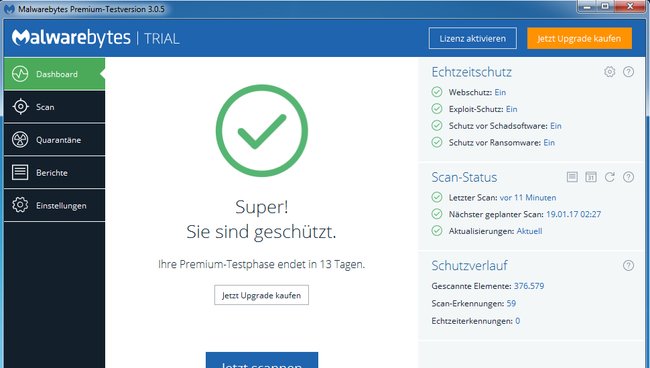
Rechner ist durch Trojaner blockiert: Falls ihr nicht mehr in Windows kommt, um die Anti-Malware-Software zu starten, dann erstellt euch eine Kapersky Rescue Disk. Wie ihr damit euer System bootet und Schad-Software entfernt, erklären wir in dieser Anleitung.
Schritt 3 : Im abgesicherter Modus scannen
Wenn der Trojaner noch immer nicht entdeckt oder entfernt wurde, startet ihr den abgesicherten Modus. Da Windows in diesem Modus nur die nötigsten Dienste lädt, bleibt der Trojaner so unter Umständen inaktiv und kann sich nicht vor Scan-Tools verstecken. So startet ihr den abgesicherten Modus in Windows 10 | Windows 8 | Windows 7. Startet danach die oben erwähnten Anti-Malware-Programme.
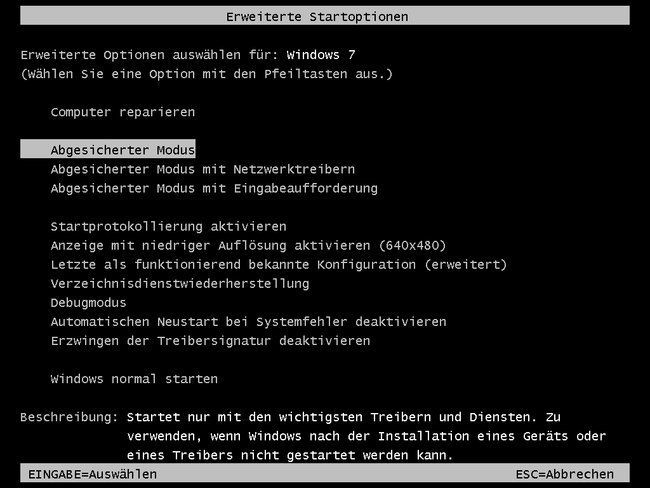
Schritt 4: Systemwiederherstellung durchführen
Hat auch der abgesicherte Modus nicht geholfen, führt ihr eine Systemwiederherstellung durch. Achtet dabei darauf, einen möglichst frühen Wiederherstellungspunkt auszusuchen, bei dem ihr sicher seid, dass der Trojaner zu diesem Zeitpunkt noch nicht vorhanden war. Unser Video zeigt die Vorgehensweise für Windows 10. Es funktioniert aber auch für Windows 8 und 7:
Schritt 5: Windows neu installieren
Hat auch die Systemwiederherstellung nicht funktioniert, bleibt nur noch die Neuinstallation des Betriebssystems. Dabei wird der Trojaner inklusive allen anderen Daten gelöscht. Sofern möglich, solltet ihr vorher alle eure wichtigen Dateien auf eine externe Festplatte sichern. Allerdings besteht die Gefahr, dass der Trojaner diese Dateien bereits infiziert hat. Ihr solltet diese externe Festplatte also vorerst nicht an anderen Computern nutzen, sondern erst abwarten, ob sich der Trojaner nach der Neuinstallation und dem Zurückkopieren der Dateien wieder zeigt.
So könnt ihr Windows neu installieren:
Und jetzt könnt ihr hoffentlich nur noch über Viren lachen:
Hat alles funktioniert? Oder seid ihr den Trojaner auf eine andere Weise los geworden? Schreibt uns eure Erfahrungen und alternativen Methoden gerne in den Kommentarbereich unterhalb dieser Anleitung.


